Windows 11에서 다운로드한 파일에 대한 저장 디스크를 설정하는 방법
- 王林앞으로
- 2024-04-20 18:32:151232검색
Windows 11 시스템을 처음 사용하는 사용자의 경우 파일을 다운로드할 때 일반적으로 시스템 기본 설정을 따르고 파일을 시스템 디스크에 저장합니다. 그러나 시간이 지남에 따라 시스템 디스크 공간을 많이 차지하여 전체 컴퓨터 성능에 영향을 미칠 수 있습니다. 따라서 PHP 편집자 Youzi는 저장 공간을 보다 합리적으로 할당하기 위해 다운로드한 파일의 저장 디스크를 사용자 정의할 것을 권장합니다. 이 문서에서는 Windows 11에서 다운로드한 파일에 대한 대상 디스크를 사용자 지정하는 방법을 자세히 소개하여 개인 요구 사항에 따라 파일 저장 위치를 유연하게 설정하고 컴퓨터 환경을 개선하는 데 도움을 줍니다.
작동 방법
1. 바탕화면에서 "이 PC"를 더블클릭하여 엽니다.
2. 그런 다음 새 인터페이스의 왼쪽 열에서 "다운로드"를 찾아 마우스 오른쪽 버튼을 클릭하고 옵션 목록에서 "속성"을 선택하세요.
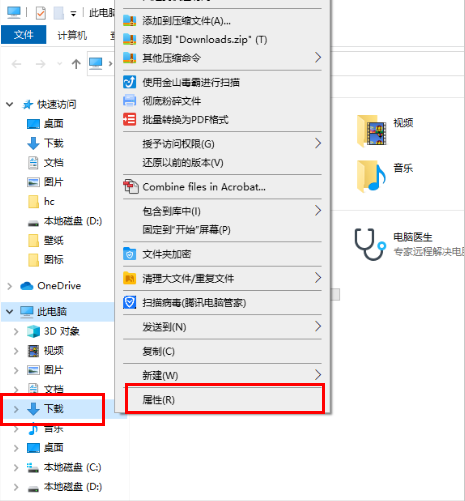
3. 열린 창 인터페이스에서 상단의 "위치" 탭으로 전환합니다.
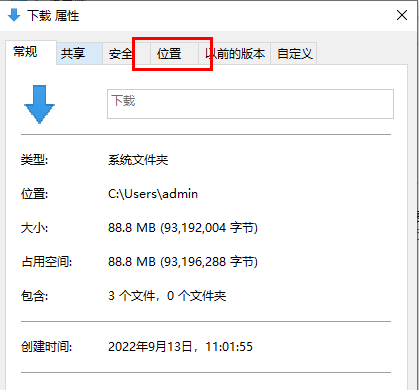
4. 그런 다음 "이동" 버튼을 클릭하세요.
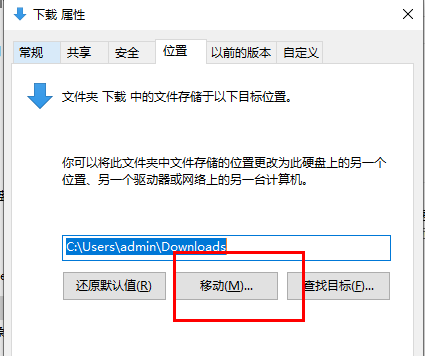
5. 마지막으로 창에서 적절한 다운로드 및 저장 위치를 선택하고 변경합니다. ㅋㅋㅋ
하드디스크 암호화 기능을 꺼주세요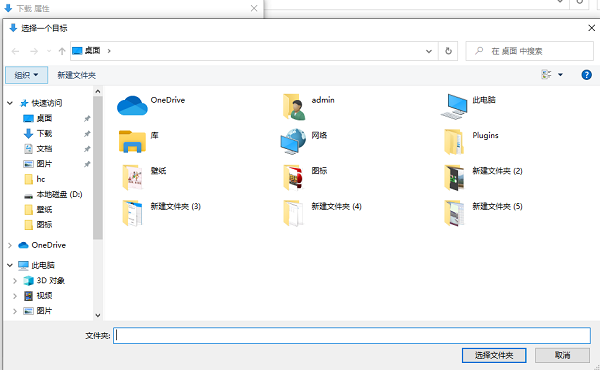
만 C 드라이브에 D 드라이브 추가 방법
D 드라이브를 읽을 수 없습니다
| storsvc.dll | |||
| c 드라이브 데이터 복구 | |||
위 내용은 Windows 11에서 다운로드한 파일에 대한 저장 디스크를 설정하는 방법의 상세 내용입니다. 자세한 내용은 PHP 중국어 웹사이트의 기타 관련 기사를 참조하세요!
성명:
이 기사는 nndssk.com에서 복제됩니다. 침해가 있는 경우 admin@php.cn으로 문의하시기 바랍니다. 삭제

